
Învățarea de acasă prin videoconferință ZOOM - tutorial ABC
Vă prezint un mini-ghid simplificat despre cum să instalați și să utilizați aplicația ZOOM pentru videoconferințe, care permite participarea la cursuri online.
Programul ZOOM (clientul) este disponibil gratuit pentru toată lumea pe telefoane iPhone, telefoane cu sistem Android și pe computerele PC. Următorul ghid simplificat, în câțiva pași, va permite o instalare rapidă și alăturarea la sesiuni fără necesitatea de înregistrare și autentificare.
[1] Primul pas este instalarea programului. Deținătorii de telefoane iPhone sau cu sistem Android ar trebui să descarce și să instaleze aplicația „ZOOM” din AppStore sau PlayStore (imaginea de mai jos). Utilizatorii de sisteme Windows, Linux sau cei care doresc să instaleze aplicația într-un browser sunt rugați să folosească linkul: zoom.us/download.
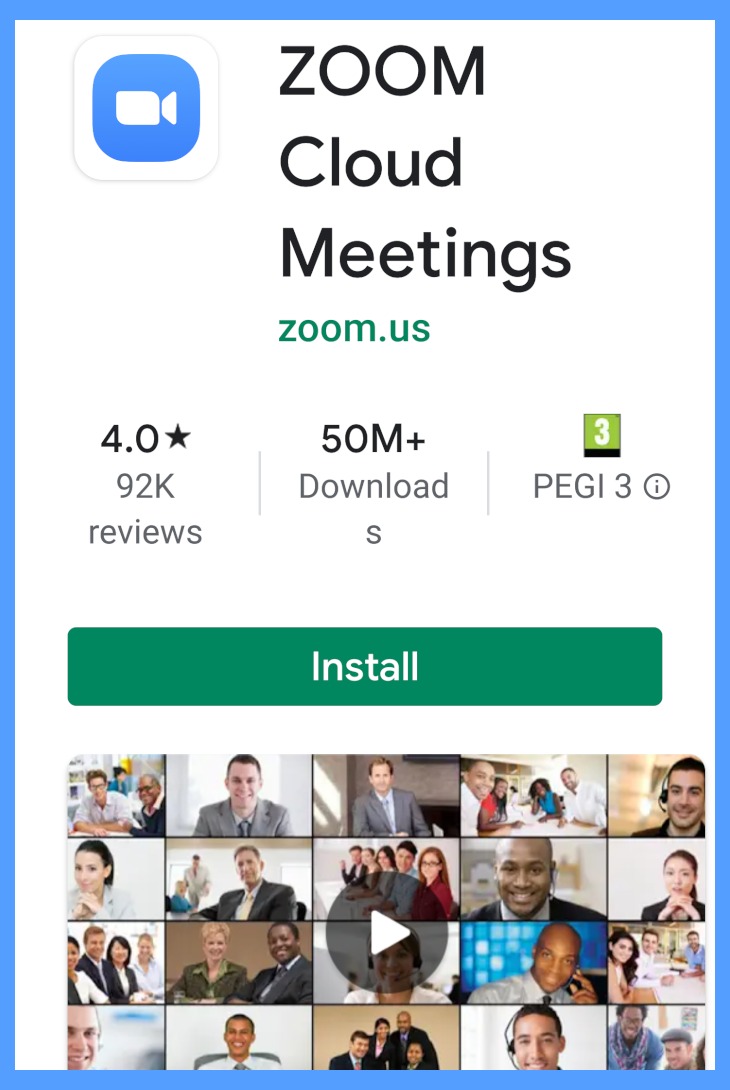
[2] FELICITĂRI! Asta e tot! Acum, trebuie doar să (la ora indicată) apăsați pe linkul sesiunii ZOOM care v-a fost trimis prin SMS sau email, și automat se va deschide aplicația ZOOM și video-întâlnirea. Apoi trebuie să introduceți numele sau numele și prenumele (în câmpul „name”) și să așteptați un moment până când gazda vă va adăuga la întâlnire.
[3] Și dacă ceva nu funcționează? Dacă după ce ați apăsat pe link la ora stabilită nu vedeți profesorul, așteptați un moment - acest lucru înseamnă că sunteți în sala de așteptare și profesorul va permite accesul participanților la clasă individual. Dacă în 3-4 minute situația nu se schimbă, încercați să apăsați din nou pe link. Dacă problema persistă, trimiteți de urgență un SMS la numărul nostru cu textul „PROBLEMĂ DE CONEXIUNE” și menționați numele grupului dumneavoastră.













